UniConverter Gebruikershandleiding
-
Beginnen
-
Video converteerder
- DVD Converteren naar Elk Formaat
- Mediabestanden Toevoegen
- Video Converteren van Camcorder
- Convert Videos for iPhoneiPadAndroid Devices
- Video's voor Sociaal Netwerk Converteren
- Video's van iOS & Android Apparaten Converteren
- Video' naar Elk Formaat Converteren
- Converteer CD naar MP3 | Wondershare UniConverter
- Voeg audio toe aan video | Wondershare UniConverter voor Windows
- Video dempen | Wondershare UniConverter voor Windows
-
Video bewerker
- Video Trimmen | Wondershare UniConverter
- Watermerk Toevoegen | Wondershare UniConverter
- Video Bijsnijden | Wondershare UniConverter
- Effect Toepassen | Wondershare UniConverter
- Ondertitels Toevoegen | Wondershare UniConverter
- Audio Track Volume | Wondershare UniConverter
- Smart Trimmer | Wondershare UniConverter voor Windows
- Ondertiteleditor | Wondershare UniConverter voor Windows
-
Videocompressor
-
Scherm opnemer
-
Downloader
-
Dvd-brander
-
Fusie
-
Audio-omzetter
-
Gereedschapskist
- Video's Toevoegen | Wondershare UniConverter
- Beeld Converter | Wondershare UniConverter
- GIF Maker | Wondershare UniConverter
- Converteer Video naar VR | Wondershare UniConverter
- Transfer VideoAudio naar iOS Apparaat
- Transfer VideoAudio naar Android Apparaat
- Transfer VideoAudio naar Externe Hardw Schijf
- Ruisverwijderaar | Wondershare UniConverter voor Windows
- Handleiding voor het gebruik van Voice Changer op UniConverter voor Windows
- Vocale verwijderaar | Wondershare UniConverter voor Windows
- Video automatisch bijsnijden | Wondershare UniConverter
- Achtergrondverwijderaar | Wondershare UniConverter voor Windows
- Watermerkeditor | Wondershare UniConverter voor Windows
-
Wondershare Video Converter Pro
-
Mediaspeler
FAQs
Video / audio-oplossingen
Hoe u eenvoudig audio aan video kunt toevoegen
Als je muziek aan een video wilt toevoegen of geluid aan een video wilt toevoegen, kan Wondershare UniConverter het beste hulpmiddel zijn. Met Wondershare UniConverter kunt u eenvoudig audio/geluid toevoegen aan MP4- of MOV-video. Volg de gedetailleerde stappen om audio toe te voegen aan MP4- of MOV-bestanden.
Hoe u eenvoudig audio aan video kunt toevoegen - Wondershare UniConverter (Win) gebruikershandleiding
Stap 1 Start Wondershare UniConverter en importeer de video.
Open Wondersahre UniConverter na de installatie en selecteer Converter in de Home-interface. Klik op de knop  om uw doelvideo (.mp4-, .mov-bestanden) te importeren.
om uw doelvideo (.mp4-, .mov-bestanden) te importeren.
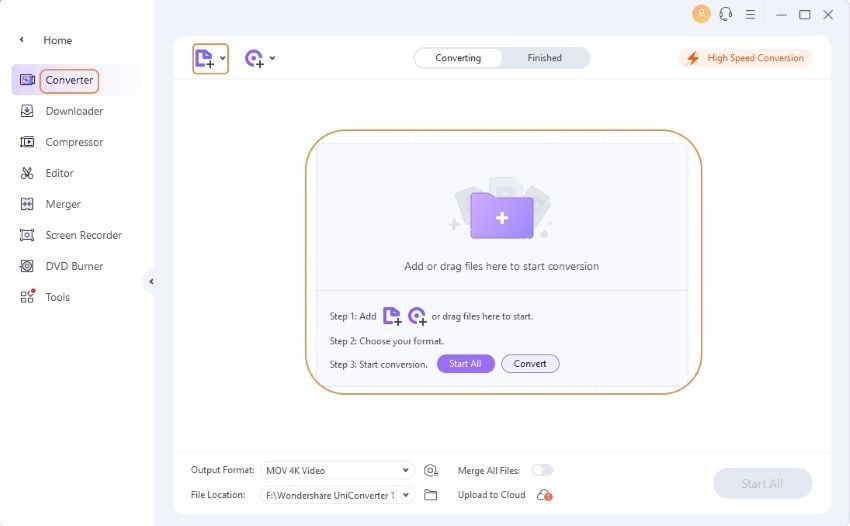
Stap 2 Voeg audio toe aan MP4/MOV.
Rechtsonder in de taakbalk ziet u de optie Audiotrack, van waaruit u een audiotrack voor de video kunt kiezen. Klik op het omhoog-omlaagpictogram naast de optie en klik op de knop Toevoegen om de gewenste audiobestanden te importeren als de nieuwe audiotrack voor deze video. Het toegevoegde audiobestand wordt weergegeven in het gedeelte Audiotrack selecteren en u kunt klikken om een, of meerdere audiotracks voor uw video te kiezen.
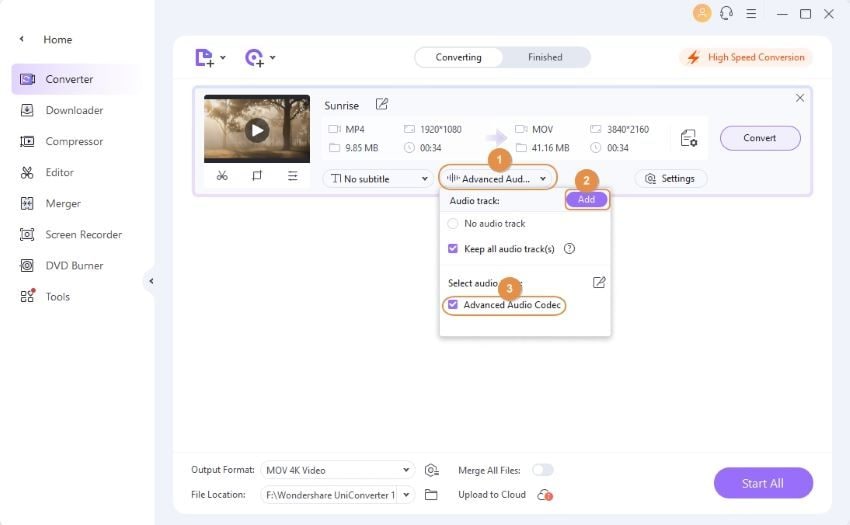
Stap 3 Kies het uitvoerformaat voor de verwerkte video.
Nadat u audio aan de video hebt toegevoegd, kunt u een uitvoerformaat kiezen om uw verwerkte bestand te exporteren. Klik op het Uitvoerformaat in de linkerbenedenhoek en selecteer het videoformaat en de oplossingen uit de lijst Video.
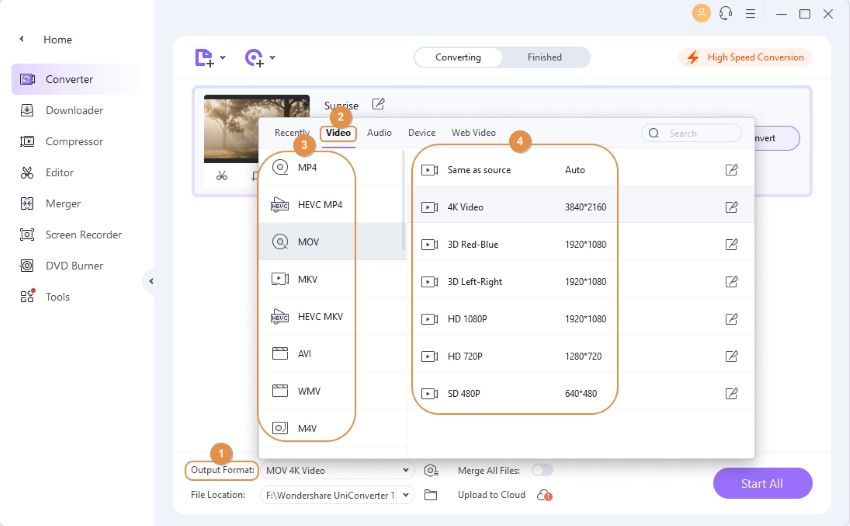
Stap 4 Converteer video's met audio snel.
Klik ten slotte op de knop Converteren om te beginnen met het opslaan van uw bestanden. U kunt de geconverteerde bestanden vinden op het tabblad Voltooid of u kunt de geconverteerde bestanden lokaliseren door onderaan op het Mappictogram te klikken.
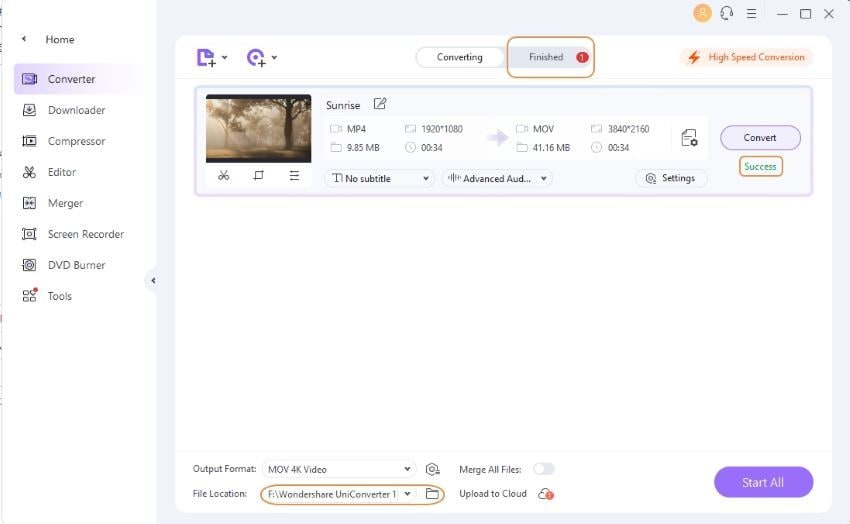
Meer nuttige informatie
Uw complete videogereedschapskist
 print
print